Cho dù hệ thống của bạn có vững chắc đến thế nào đi nữa thì bạn cũng không thể lại trừ nguy cơ đổ vỡ của nó. Vì vậy có câu hỏi: khi nào hệ thống của bạn bị đổ vỡ và liệu khi đó bạn đã có backup cần thiết để vực lại hệ thống của mình?
Trong Windows 7, có một tính năng cho phép bạn nhân bản hệ thống của mình thành một file image để rồi có thể khôi phục hệ thống từ image đó khi gặp thảm họa. Trong bài này, chúng tôi sẽ giới thiệu cho các bạn cách nhân bản ổ đĩa hệ thống của bạn trong Windows và khôi phục hệ thống từ image đó.
Nhân bản hệ thống
1. Trong hộp tìm kiếm menu Start, đánh “backup and restore” và nhấn “Enter”. Khi đó bạn sẽ thấy xuất hiện cửa sổ Backup and Restore trong control panel. Kích “Create a system image” bên phía trái của cửa sổ.
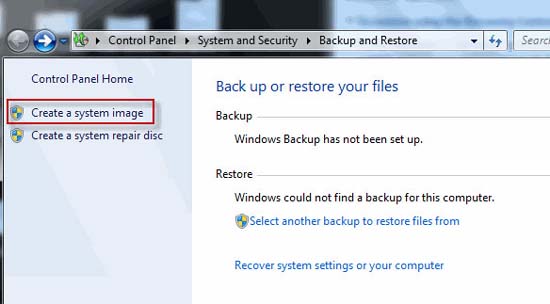
2. Khi cửa sổ “Create a System image” xuất hiện, chọn tùy chọn “On a hard disk” và tìm đến ổ đĩa nơi bạn muốn lưu backup. Bạn cũng có thể chọn các tùy chọn DVD, tuy nhiên cần cảnh báo trước rằng nó sẽ mất khá nhiều DVD để hoàn tất việc backup. Sử dụng ổ cứng ngoài lúc này là một lựa chọn tốt nhất.
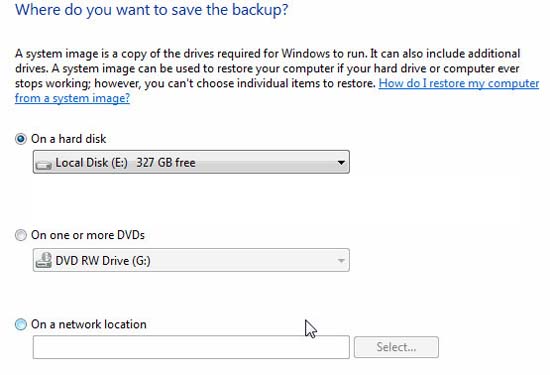
3. Sau khi xác nhận location backup, bạn có thể kích nút “Next”để chuyển sang bước tiếp theo. Đây là nơi bạn chọn ổ đĩa để backup. Ổ đĩa hệ thống (C:) được chọn mặc định. Với các ổ đĩa khác, bạn chỉ cần tích vào hộp kiểm bên cạnh chúng để thực hiện backup.
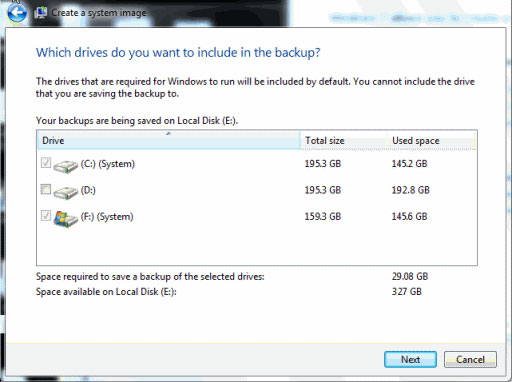
4. Trong bước này, bạn phải xác nhận liệu mình đã chọn đúng location cho backup và đúng ổ đĩa mà bạn muốn backup hay chưa. Kích nút “Start backup” khi bạn đã kiểm tra mọi thứ đều Ok.
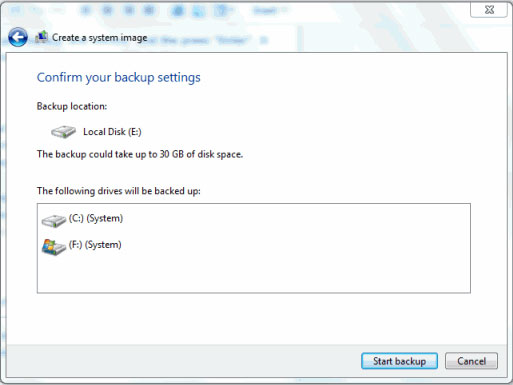
5. Quá trình backup sẽ mất một chút thời gian để thực hiện. Bạn có thể đi khỏi vị trí máy tính và làm một việc thư giãn nào đó.
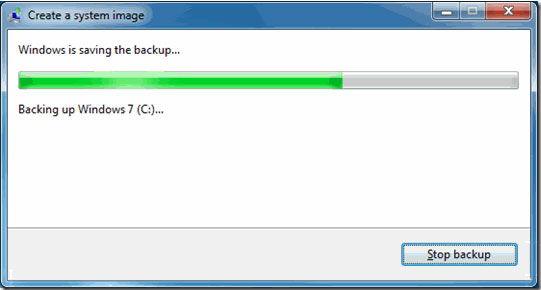
Sau khi quá trình backup hoàn tất, bạn có thể tháo ổ cứng ngoài và giữ file image backup ở một nơi an toàn.
Khôi phục hệ thống từ image backup
Để khôi phục máy tính từ một image backup, bạn có thể khởi động nó từ màn hình startup (nếu hệ điều hành của bạn không thể khởi động) hoặc khôi phục từ control panel (khi bạn muốn hoàn nguyên trở lại các thiết lập cũ).
Khôi phục từ Control Panel
1. Đánh “backup and restore” vào hộp tìm kiếm trong menu Start để mở cửa sổ Backup and Restore.
2. Kích “Recover system settings or your computer”.

3. Kích “Advanced recovery methods”.
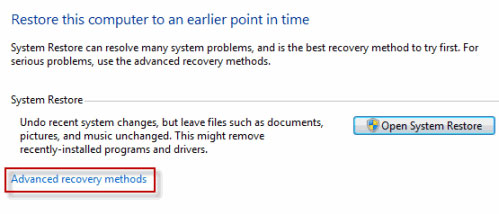
4. Chọn tùy chọn “Use a system image you created earlier to recover your computer”.
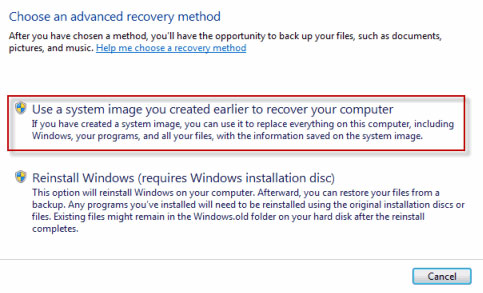
5. Lúc này bạn sẽ thấy một tùy chọn backup các file giống như documents, pictures, music nằm trong ổ đĩa hệ thống hiện hành. Có thể bỏ qua quá trình này bằng cách kích nút “Skip”.
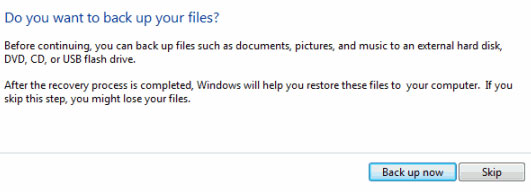
6. Nhấn nút “Restart”. Khi máy tính bắt đầu, hãy chọn location của file image backup và tiến hành việc khôi phục.
Khôi phục từ màn hình startup
1. Khởi động lại máy tính, giữ phím F8 khi khởi động để vào menu tùy chọn khởi động nâng cao.
2. Chọn layout bàn phím được ưa thích của bạn. Kích Next để thực hiện.
3. Đặt tên người dùng và mật khẩu, sau đó kích OK.
4. Chọn “System Image Recovery” từ menu tùy chọn System Recovery và thực hiện theo hướng dẫn.
Đó là tất cả các bước cần thực hiện để tạo một image backup cho hệ thống cũng như cách khôi phục hệ thống từ image này.
 Công nghệ
Công nghệ  Windows
Windows  iPhone
iPhone  Android
Android  Làng CN
Làng CN  Khoa học
Khoa học  Ứng dụng
Ứng dụng  Học CNTT
Học CNTT  Game
Game  Download
Download  Tiện ích
Tiện ích 






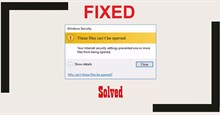
 Windows 10
Windows 10  Windows 11
Windows 11  Windows 7
Windows 7  Cấu hình Router/Switch
Cấu hình Router/Switch  Windows 8
Windows 8  Linux
Linux  Đồng hồ thông minh
Đồng hồ thông minh  Chụp ảnh - Quay phim
Chụp ảnh - Quay phim  macOS
macOS  Phần cứng
Phần cứng  Thủ thuật SEO
Thủ thuật SEO  Kiến thức cơ bản
Kiến thức cơ bản  Dịch vụ ngân hàng
Dịch vụ ngân hàng  Lập trình
Lập trình  Dịch vụ công trực tuyến
Dịch vụ công trực tuyến  Dịch vụ nhà mạng
Dịch vụ nhà mạng  Nhà thông minh
Nhà thông minh  Ứng dụng văn phòng
Ứng dụng văn phòng  Tải game
Tải game  Tiện ích hệ thống
Tiện ích hệ thống  Ảnh, đồ họa
Ảnh, đồ họa  Internet
Internet  Bảo mật, Antivirus
Bảo mật, Antivirus  Họp, học trực tuyến
Họp, học trực tuyến  Video, phim, nhạc
Video, phim, nhạc  Giao tiếp, liên lạc, hẹn hò
Giao tiếp, liên lạc, hẹn hò  Hỗ trợ học tập
Hỗ trợ học tập  Máy ảo
Máy ảo  Điện máy
Điện máy  Tivi
Tivi  Tủ lạnh
Tủ lạnh  Điều hòa
Điều hòa  Máy giặt
Máy giặt  Quạt các loại
Quạt các loại  Cuộc sống
Cuộc sống  Kỹ năng
Kỹ năng  Món ngon mỗi ngày
Món ngon mỗi ngày  Làm đẹp
Làm đẹp  Nuôi dạy con
Nuôi dạy con  Chăm sóc Nhà cửa
Chăm sóc Nhà cửa  Du lịch
Du lịch  Halloween
Halloween  Mẹo vặt
Mẹo vặt  Giáng sinh - Noel
Giáng sinh - Noel  Quà tặng
Quà tặng  Giải trí
Giải trí  Là gì?
Là gì?  Nhà đẹp
Nhà đẹp  TOP
TOP  Ô tô, Xe máy
Ô tô, Xe máy  Giấy phép lái xe
Giấy phép lái xe  Tấn công mạng
Tấn công mạng  Chuyện công nghệ
Chuyện công nghệ  Công nghệ mới
Công nghệ mới  Trí tuệ nhân tạo (AI)
Trí tuệ nhân tạo (AI)  Anh tài công nghệ
Anh tài công nghệ  Bình luận công nghệ
Bình luận công nghệ  Quiz công nghệ
Quiz công nghệ  Microsoft Word 2016
Microsoft Word 2016  Microsoft Word 2013
Microsoft Word 2013  Microsoft Word 2007
Microsoft Word 2007  Microsoft Excel 2019
Microsoft Excel 2019  Microsoft Excel 2016
Microsoft Excel 2016  Microsoft PowerPoint 2019
Microsoft PowerPoint 2019  Google Sheets - Trang tính
Google Sheets - Trang tính  Code mẫu
Code mẫu  Photoshop CS6
Photoshop CS6  Photoshop CS5
Photoshop CS5  Lập trình Scratch
Lập trình Scratch  Bootstrap
Bootstrap